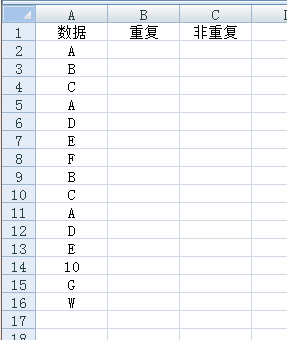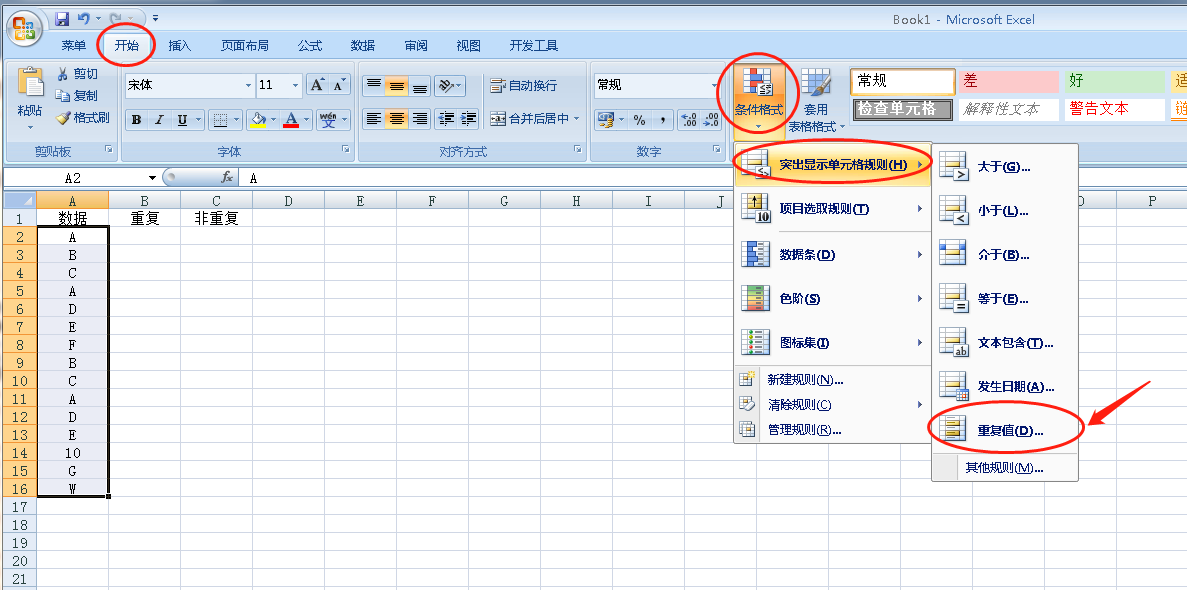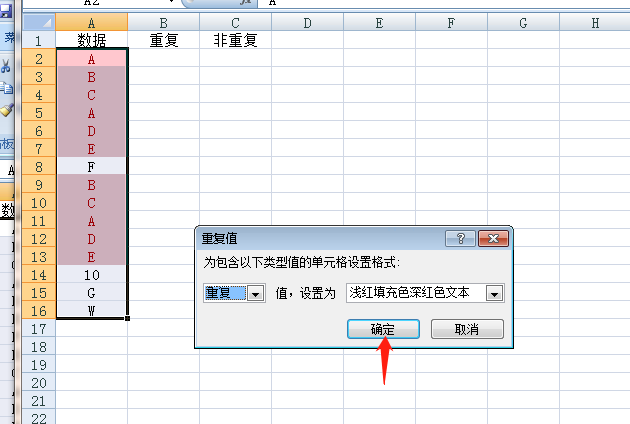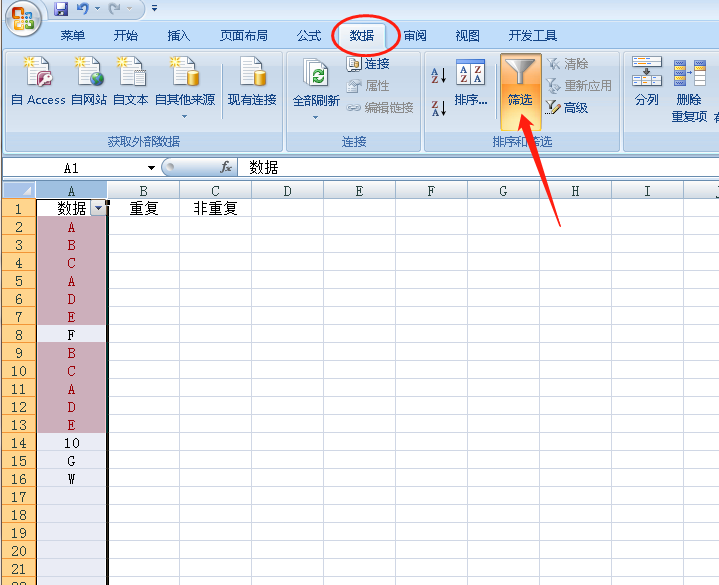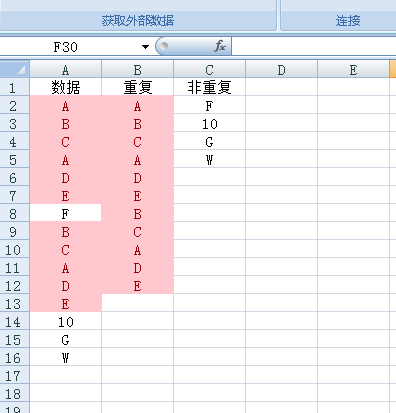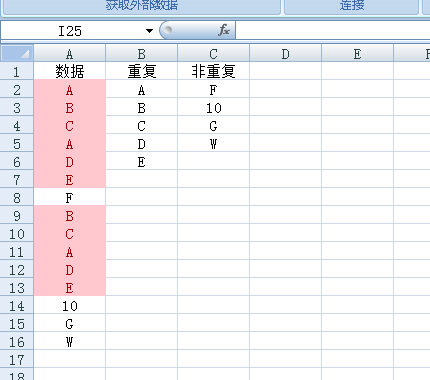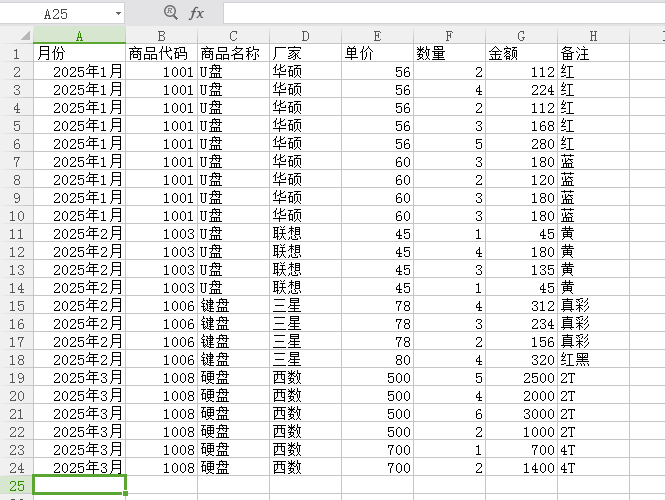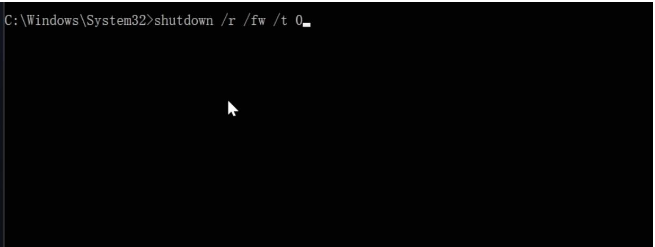类别:office / 日期:2020-10-27 / 浏览:1151 / 评论:0
如图,将A列数据中,重复的数据(重复次数2次以上)和非重复数据分离出来。在实际环境中,可以用于两份数据的对比。例如7月份有一份会员消费数据,8月份也有一份会员消费数据。在各自排除重复项后,将两月份数据合并在一起,然后分离出重复项,得到两个月都有消费的会员。还能通过扩展项,分出哪些是流失会员 ,哪些是新会员。
1、打开Excel文件,选中待处理的数据区域,然后分别点击菜单开始--条件格式--突出显示单元格规则--重复值。
2、以浅红色标出来
3、选中数据表格的标题行(如图中的第一行),然后分别点击菜单开始--排序和筛选--筛选,为数据表格增加筛选行。如果数据表格没有标题行,请在最前插入一空行,选中该空行作为筛选行。
4、按颜色筛选
5、筛选后显示的就是重复的数据,如果需要这部分数据,选中该数据区域,复制粘贴到其它工作表中即可。(如果想取消筛选,按Ctrl键+Z键)
6、可以对重复的项,再“删除重复项”
7、最后结果为:
真实环境应该还有扩展项的,所以不建议将结果保存在同一份表中。